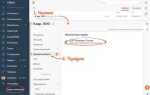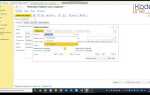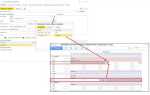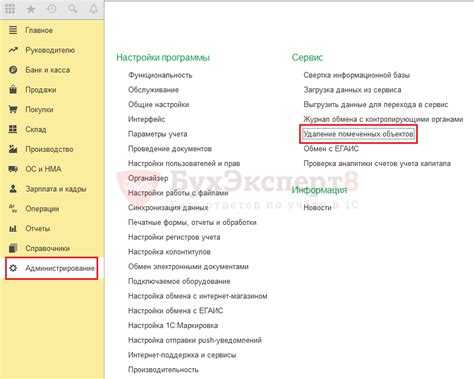
Удаление конфигурации в 1С – процедура, требующая точного понимания внутренней структуры платформы. Речь идет не просто об удалении базы из списка, а о полном удалении конфигурации: включая информационную базу, конфигурационные файлы, записи в реестре (в Windows) и, при необходимости, соответствующие файлы сервера 1С.
Перед началом удаления важно определить тип используемой конфигурации: файловая или серверная. Для файловой версии конфигурация хранится в каталоге, путь к которому можно найти через свойства информационной базы в стартовом окне 1С. Серверная база требует дополнительных действий – удаления кластера, остановки службы агента и корректной работы с SQL-сервером, если используется внешняя СУБД.
Рекомендация: перед удалением выполните резервное копирование базы средствами конфигуратора или утилиты 1cv8.exe /DumpIB, даже если база тестовая. Это исключит потерю данных при ошибке удаления.
Удаление конфигурации в конфигураторе производится через пункт меню «Администрирование» → «Удалить конфигурацию». При этом важно понимать, что останется физическая структура каталога. Для полного удаления потребуется вручную удалить папку базы и, при необходимости, очистить путь в системном реестре: HKEY_CURRENT_USER\Software\1C\1Cv8\ и HKEY_LOCAL_MACHINE\SOFTWARE\1C\1Cv8\.
Если база была добавлена в список подключений, её необходимо удалить также через интерфейс запуска 1С: в стартовом окне выбрать нужную строку и нажать «Удалить». Это действие не удаляет саму базу, только убирает её из списка.
Удаление серверной конфигурации требует остановки кластера через «Администрирование серверов 1С», удаления базы из списка на сервере и последующей очистки файловой структуры вручную. Если база хранилась в SQL-сервере, необходимо также удалить соответствующую базу данных через SQL Server Management Studio.
Как определить текущую конфигурацию в информационной базе

Чтобы точно узнать, какая конфигурация используется в конкретной информационной базе 1С, необходимо воспользоваться встроенными средствами платформы. Самый прямой способ – через конфигуратор.
Откройте базу в режиме конфигуратора. В верхнем меню выберите «Конфигурация» → «Открыть конфигурацию». В открывшемся окне отобразится текущее имя конфигурации. Это может быть, например, «БухгалтерияПредприятия», «УправлениеТорговлей» и т.д.
Для получения дополнительной информации, включая версию конфигурации и платформы, перейдите в меню «Конфигурация» → «Поддержка» → «Сравнить, объединить с эталонной конфигурацией». В правой панели будет отображено имя и номер версии установленной конфигурации.
Альтернативный способ – использовать режим 1С:Предприятие. Перейдите в главное меню: «Справка» → «О программе». В открывшемся окне будет указано:
| Конфигурация | Наименование текущей конфигурации |
| Версия конфигурации | Номер установленной версии |
| Платформа | Версия используемой платформы 1С |
Если доступ к конфигуратору отсутствует, можно определить конфигурацию через каталог базы. Откройте файл 1Cv8.1CD специализированными утилитами или подключитесь к базе через консоль администратора и выполните команду запроса версии конфигурации средствами API платформы.
Проверка наличия резервной копии перед удалением
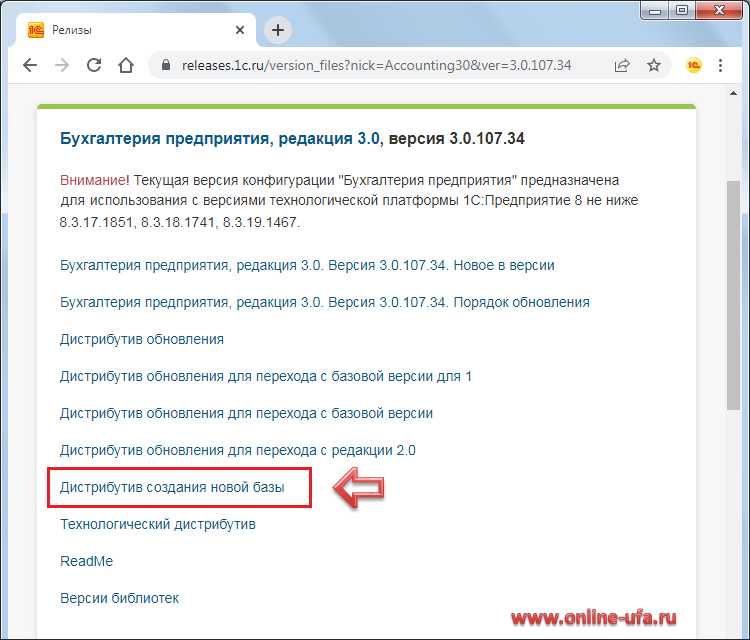
Перед удалением конфигурации в 1С обязательно необходимо убедиться в наличии актуальной резервной копии информационной базы. Это позволит восстановить систему в случае ошибок или необходимости вернуть удалённые данные.
- Откройте конфигуратор и выберите нужную информационную базу.
- Перейдите в меню Администрирование → Выгрузить информационную базу.
- Проверьте наличие файла выгрузки с актуальной датой и временем. Файл должен иметь расширение
.dt. - Если файл отсутствует или устарел, выполните новую выгрузку. Укажите понятное имя файла и сохраните его на внешнем носителе или в облачном хранилище.
Резервная копия должна включать все данные: справочники, документы, регистры и настройки. Частичная выгрузка через механизм обмена не считается полноценным резервом.
- Убедитесь, что выгрузка завершена без ошибок.
- Проверьте размер файла. Он должен соответствовать ожидаемому объёму базы.
- Попробуйте создать тестовую базу и выполнить загрузку из резервной копии, чтобы убедиться в её работоспособности.
Удаление без подтверждённой резервной копии недопустимо – даже при уверенности в действиях. Ошибки на этом этапе могут привести к полной потере информации без возможности восстановления.
Удаление конфигурации через конфигуратор
Откройте конфигуратор с правами администратора. Перейдите в меню «Администрирование» → «Загрузить конфигурацию из файла» и загрузите пустую конфигурацию (файл с расширением .cf), предварительно созданную в отдельной базе. Это перезапишет текущую конфигурацию без удаления базы данных.
Если необходимо полностью удалить конфигурацию, включая объекты метаданных, откройте конфигуратор, выполните «Конфигурация» → «Открыть конфигурацию». В появившемся окне удалите вручную все разделы, подсистемы, справочники, документы, регистры и остальные элементы. После удаления сохраните конфигурацию и выполните «Обновить конфигурацию базы данных» через меню «Конфигурация» → «Обновить конфигурацию базы данных».
Перед удалением сделайте резервную копию через «Администрирование» → «Выгрузить информационную базу», чтобы избежать потери данных. После удаления рекомендуется очистить кэш: закройте конфигуратор, откройте каталог %APPDATA%\1C\1CEStart и удалите содержимое папки.
После всех действий протестируйте базу, убедившись, что структура метаданных очищена, ошибки при запуске не появляются и данные отсутствуют.
Удаление конфигурации из режима предприятия

Откройте 1С:Предприятие и выберите нужную информационную базу. Войдите под пользователем с правами администратора. Без соответствующих прав удаление невозможно.
Перейдите в меню «Администрирование» – «Поддержка и обслуживание» – «Удаление конфигурации». Если раздел недоступен, убедитесь, что используется управляемое приложение и конфигурация не защищена от изменений.
Перед удалением система предложит сохранить резервную копию. Создайте архив, указав путь и имя файла, чтобы при необходимости восстановить конфигурацию. Это особенно важно при работе в продуктивной базе.
После подтверждения удаления произойдёт очистка метаданных, при этом данные в таблицах останутся. Программа предупредит, что запуск базы возможен только в режиме конфигуратора до повторной установки конфигурации.
Закройте режим предприятия. Для завершения удаления откройте конфигуратор, загрузите пустую конфигурацию или выполните полное удаление базы, если она больше не используется.
Очистка информационной базы от остатков удалённой конфигурации
После удаления конфигурации в 1С могут сохраняться технические объекты, которые не отображаются в интерфейсе, но продолжают существовать в метаданных базы. Это затрудняет внедрение новой конфигурации или создает ошибки при обновлении.
Для начала необходимо открыть информационную базу в режиме конфигуратора. Перейдите в меню «Конфигурация» → «Поддержка» → «Отключить поддержку конфигурации». Это позволит внести прямые изменения в структуру метаданных.
Далее используйте команду «Конфигурация» → «Очистить конфигурацию» для удаления всех объектов метаданных. Однако этого недостаточно – физические данные в базе сохраняются. Перейдите в меню «Администрирование» → «Тестирование и исправление» и активируйте флаг «Удаление неиспользуемых объектов». Запустите процедуру.
После завершения тестирования выполните пересоздание конфигурации базы: «Конфигурация» → «Загрузить конфигурацию из файла» или создайте новую вручную. Снова выполните «Обновить конфигурацию базы данных», чтобы синхронизировать структуру с физической базой.
Откройте SQL-менеджер и проверьте наличие таблиц с префиксами, оставшимися от предыдущей конфигурации. Если база файловая, используйте обработку для прямого удаления технических таблиц через запросы в «Встроенном языке». Примеры – удаление таблиц «_DocumentNN», «_ReferenceNN», где NN – GUID предыдущих объектов.
Обязательно создайте резервную копию базы перед началом любых действий. Очистка – необратимая операция, требующая точности.
Удаление конфигурации в режиме тонкого клиента
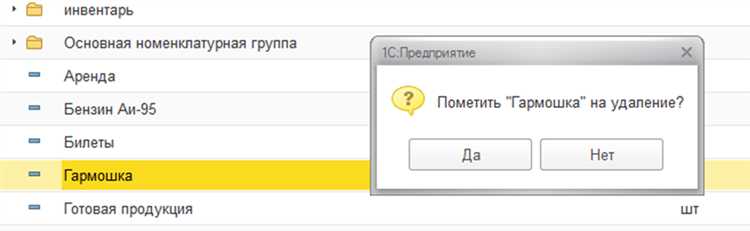
Удаление конфигурации в тонком клиенте 1С выполняется через интерфейс самого клиента и требует точного соблюдения последовательности действий для корректного завершения процесса.
- Запустите тонкий клиент и войдите под пользователем с правами администратора или разработчика.
- В главном меню выберите пункт Администрирование, затем перейдите в раздел Обновление конфигурации.
- Откройте окно управления конфигурацией, нажмите кнопку Настройка или Конфигурация в зависимости от версии клиента.
- В появившемся списке выберите конфигурацию, которую требуется удалить.
- Нажмите кнопку Удалить конфигурацию. При появлении предупреждения подтвердите действие.
- После удаления перезапустите тонкий клиент для применения изменений и освобождения ресурсов.
Если конфигурация связана с базой данных, убедитесь, что:
- База данных не используется другими пользователями в момент удаления.
- Выполнено резервное копирование базы на случай отката.
- Удаление не нарушит целостность данных и бизнес-процессов.
При ошибках удаления проверьте права доступа пользователя и наличие заблокированных сеансов в базе данных через сервер управления 1С.
Удаление конфигурации с помощью командной строки

Для удаления конфигурации 1С через командную строку используется утилита designer.exe с ключом /C. Перед началом убедитесь, что база данных закрыта и у вас есть права администратора на сервере.
Пример базовой команды для удаления конфигурации из файловой базы:
designer.exe /C «УдалитьКонфигурацию;Файл=<путь_к_базе>«
Если база размещена на сервере 1С (например, на SQL), необходимо добавить параметры подключения:
designer.exe /C «УдалитьКонфигурацию;Srvr=<сервер>;Ref=<имя_базы>;Usr=<пользователь>;Pwd=<пароль>«
Важно: ключ УдалитьКонфигурацию полностью удаляет конфигурацию, оставляя базу данных пустой. Перед выполнением создайте резервную копию.
В случае ошибок убедитесь в правильности пути и параметров, а также в отсутствии активных пользователей, блокирующих доступ к базе. Для автоматизации рекомендуется использовать пакетные файлы (.bat) с проверкой результатов запуска.
Проверка целостности базы после удаления конфигурации
После удаления конфигурации в 1С обязательна проверка целостности базы данных. Это помогает выявить ошибки и нарушения ссылочной целостности, которые могут возникнуть из-за удалённых объектов и данных.
Первый шаг – запуск встроенной в платформу проверки целостности. В режиме конфигуратора откройте меню Администрирование → Проверка и исправление → Проверка целостности. Важно выбрать все доступные опции проверки, включая «Проверка ссылочной целостности» и «Проверка метаданных».
Результаты проверки анализируются по списку обнаруженных ошибок. Критические ошибки, связанные с отсутствием объектов или нарушением связей, требуют исправления через обновление метаданных или восстановление данных из резервных копий.
Если база содержит собственные обработки и внешние компоненты, после удаления конфигурации убедитесь, что они не вызывают ошибки. Проверьте наличие объектов, к которым они обращаются, и корректность вызовов.
Дополнительно рекомендуется выполнить полное обновление информационной базы с очисткой временных файлов и регенерацией индексов, чтобы исключить остаточные данные, мешающие работе.
При использовании файловой базы после удаления конфигурации запустите Восстановление через платформу, чтобы устранить потенциальные повреждения на уровне файлов.
В клиент-серверной базе стоит проверить журнал регистрации на предмет ошибок, связанных с удалённой конфигурацией, и при необходимости восстановить данные через средства резервного копирования.
Проверка целостности после удаления конфигурации должна стать стандартной процедурой, чтобы избежать нестабильной работы и потери данных в дальнейшем.
Вопрос-ответ:
Какие основные шаги необходимо выполнить для удаления конфигурации 1С?
Процесс удаления конфигурации 1С включает несколько этапов. Сначала нужно зайти в конфигуратор и открыть базу данных. Затем следует создать резервную копию текущей конфигурации для сохранения данных. После этого можно перейти в режим конфигуратора и воспользоваться функцией удаления или очистки конфигурации. Важно также проверить, что пользовательские данные сохранены, чтобы избежать потери информации. Наконец, рекомендуется перезапустить систему, чтобы изменения вступили в силу.
Можно ли удалить конфигурацию 1С без потери данных? Как это сделать?
Удаление конфигурации напрямую приводит к удалению всех связанных данных, поэтому сначала нужно сохранить их. Для этого создают резервную копию базы данных с помощью встроенных инструментов 1С. После сохранения можно безопасно удалять конфигурацию. В некоторых случаях, если нужно удалить только конфигурацию, а данные оставить, рекомендуется использовать экспорт объектов конфигурации и повторно их импортировать после очистки. Такой подход поможет избежать потери важных данных.
Какие ошибки могут возникнуть при удалении конфигурации и как их избежать?
Часто встречаются ошибки, связанные с неправильным порядком действий, например, попытка удалить конфигурацию без создания резервной копии. Это приводит к потере данных. Также могут возникнуть проблемы с блокировкой базы или отсутствием прав доступа. Чтобы избежать ошибок, необходимо проверить права пользователя, убедиться, что база не используется другими процессами, и сделать резервную копию. В случае ошибок стоит проверить логи системы и повторить процедуру согласно инструкции.
После удаления конфигурации 1С база стала работать некорректно — что делать?
Если после удаления конфигурации база перестала функционировать нормально, в первую очередь стоит восстановить данные из резервной копии. Затем проверить корректность удаления — возможно, остались некорректные настройки или файлы. Рекомендуется переустановить конфигурацию или загрузить другую версию. Если проблема сохраняется, стоит обратиться к специалистам по 1С, так как может потребоваться восстановление структуры базы или исправление ошибок на уровне метаданных.